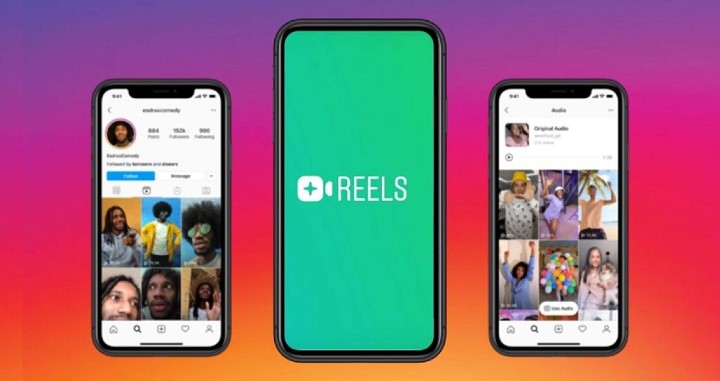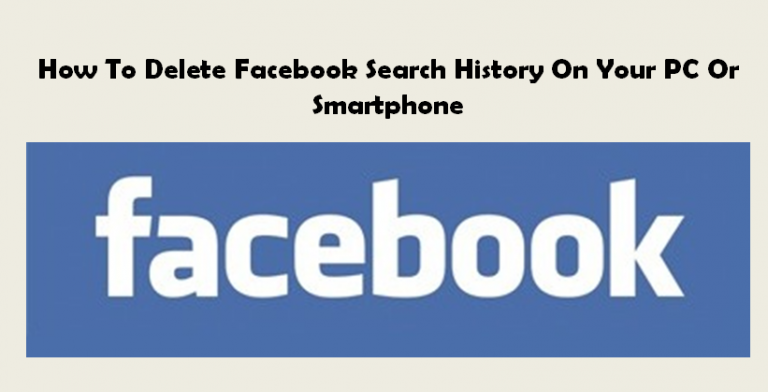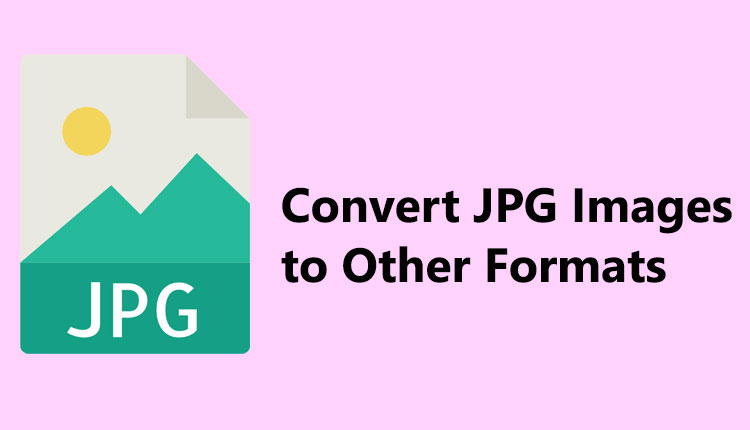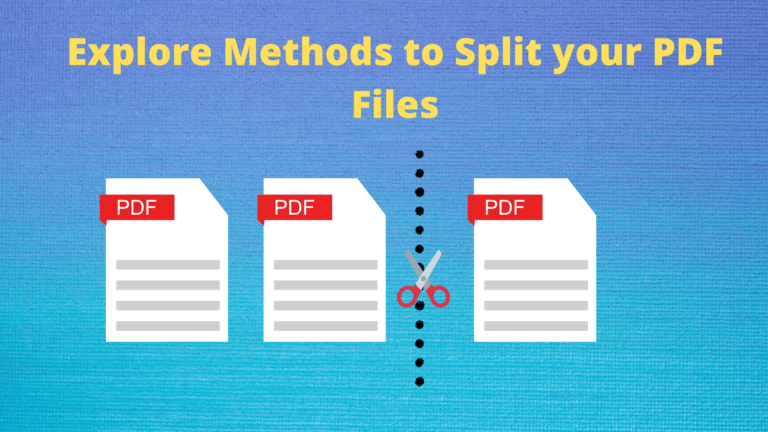Как исправить ошибку Create_Delete_Lock_Not_Locked
Вопрос читателя:
«Привет, Уолли, извини, в последнее время я вижу эту ошибку на своем компьютере. Когда компьютер запускается, он снова перезагружается, и я больше не могу им пользоваться. Сообщение об ошибке написано ниже, помогите пожалуйста! create_delete_lock_not_locked “- Кристофер Дж., Новая Зеландия
Прежде чем решать какие-либо проблемы с компьютером, я всегда рекомендую сканировать и устранять любые основные проблемы, влияющие на работоспособность и производительность вашего компьютера:
Ответ Уолли: В Create_Delete_Lock_Not_Locked ошибка может появляться случайно, и с ней может быть немного сложно справиться. К счастью, это становится намного проще, если вы знаете, как ее решить.
Проблема
В Create_Delete_Lock_Not_Locked ошибка также известна как СТОП 0 × 00000014. Он появляется на синем экране при сбое Windows и вызывает перезагрузку компьютера.
Причина
Эта ошибка означает, что драйвер устройства либо несовместим с компьютером, либо что-то не так с аппаратным устройством. Скорее всего, виноват недавно установленный драйвер.
Решение
Вот несколько способов решить Create_Delete_Lock_Not_Locked ошибка:
Все ли драйверы работают правильно?
Вы можете проверить, правильно ли работают все драйверы устройств, установленные на вашем компьютере, следуя этим инструкциям:
- Чтобы открыть Диспетчер устройств в Windows 8 нажмите Клавиша Windows + X а затем щелкните Диспетчер устройств.
- Разверните каждую категорию, щелкнув стрелку рядом с ней.

- Разверните все категории и найдите желтый треугольник или красный отметка на иконке каждого драйвера.
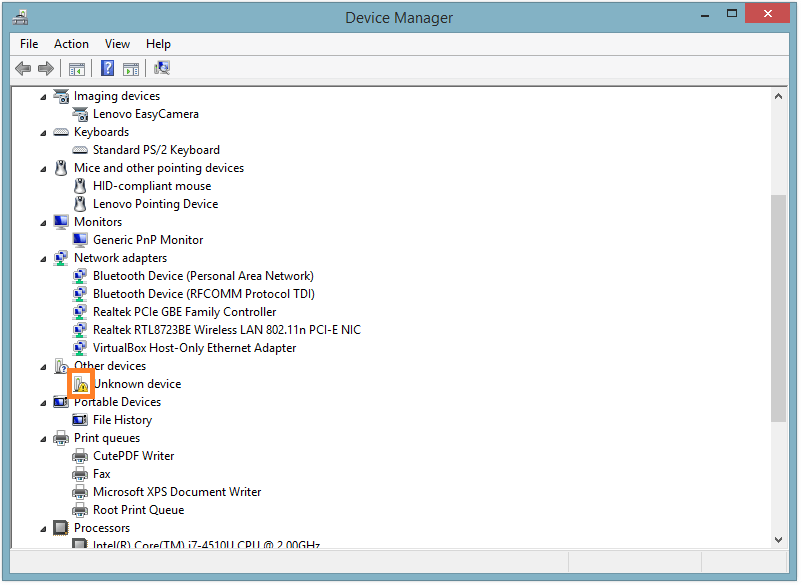
Если на значке есть желтый треугольник, вероятно, неисправен драйвер этого устройства. Если на значке одного из устройств была красная отметка, возможно, это устройство неправильно подключено или аппаратное устройство неисправно.
Обновите все драйверы устройств, чтобы исправить ошибку
Ошибки, связанные с драйверами, можно исправить путем обновления до последних доступных драйверов устройств. Сделать это можно двумя способами. Более простой и быстрый способ – использовать такую утилиту драйвера, как DriverDoc установить все драйверы.
Вы также можете установить драйверы жестким способом (вручную) с веб-сайта производителя (производителя) вашего компьютера. Это можно сделать, посетив их веб-сайт и разместив на нем свой компьютер. Найдя свой компьютер, загрузите для него все драйверы устройств. Установите все драйверы один за другим и обязательно перезагрузите компьютер в соответствии с инструкциями, чтобы завершить процесс.
Удачных вычислений! ![]()
.
Источник